Jos katsomme ympärillemme, huomaamme, että Android on tällä hetkellä eniten käytetty ja suosituin mobiilikäyttöjärjestelmä. Avoimen lähdekoodin mobiilikäyttöjärjestelmä, tietysti, Android tarjoaa tällä hetkellä virtaa miljoonille älypuhelimille.
Jos olet käyttänyt Android-älypuhelimia jonkin aikaa, saatat tietää, että sovellusten saatavuus on aina korkea Androidilla. Sovellusekosysteemi on aina ollut Android-alustan tärkein vahvuus. Vilkaise vain lyhyesti Google Play Kauppaa, josta löydät sovelluksia ja pelejä kaikkiin eri tarkoituksiin.
Keskimäärin käyttäjät asentavat älypuhelimiinsa lähes 30–40 sovellusta. No, sovelluksen asentamista ei rajoiteta, mutta ilmoitusten hallinta voi olla hankala tehtävä. Ilmoitusjärjestelmä on aina ollut Android-alustan tärkein vahvuus, mutta jotkut sovelluskehittäjät näyttävät käyttävän sitä väärin lähettääkseen sinulle roskapostia.
Joten jos ilmoituspaneelisi on aina täynnä turhaa ilmoitusta, luet oikean artikkelin. Tässä artikkelissa aiomme jakaa parhaan tavan poistaa ilmoitukset käytöstä mistä tahansa Android-sovelluksesta.
Kuinka poistaa ilmoitukset käytöstä mistä tahansa Android-sovelluksesta
Niille, jotka eivät tiedä, Androidissa on sisäänrakennettu mahdollisuus hallita ilmoitusten toimintaa. Joten tässä menetelmässä aiomme käyttää Notification Manageria ilmoitusten poistamiseen mistä tahansa Android-sovelluksesta.
Vaihe 1. Avaa ensin Asetukset Android-älypuhelimellasi.
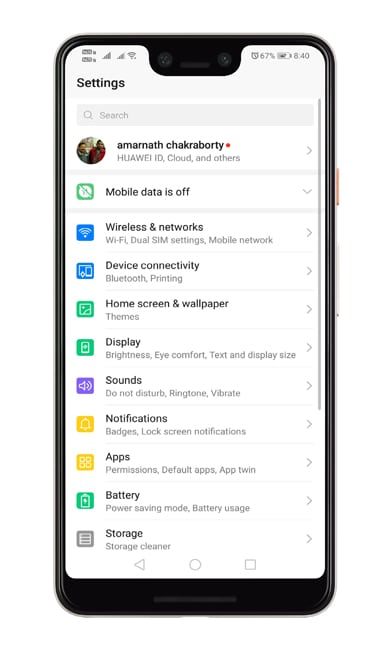
Vaihe 2. Napauta Asetukset-kohdassa “Sovellukset”
Vaihe 3. Valitse nyt sovellusten alta “Asennetut sovellukset”.
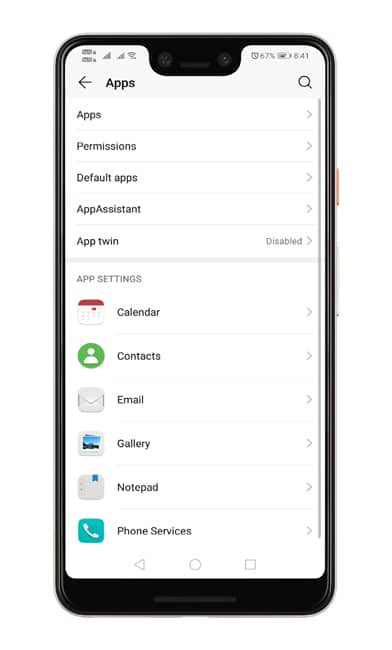
Vaihe 4. Nyt näet luettelon kaikista älypuhelimeesi asennetuista sovelluksista.
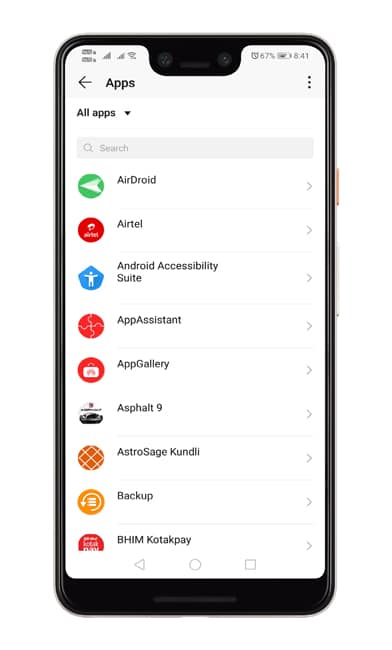
Vaihe 5. Valitse sovellus, jonka ilmoituksen haluat estää, ja napauta sitten Ilmoitus
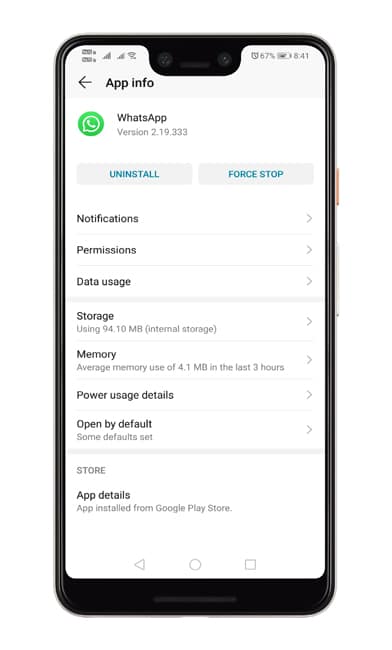
Vaihe 6. Sinun on poistettava käytöstä Salli ilmoitus -kohdan lähellä oleva vaihtopainike, jotta se sammutetaan.

Se siitä! Olet valmis! Näin voit poistaa ilmoitukset käytöstä mistä tahansa Android-sovelluksesta. Jos sinulla on tähän liittyviä epäilyksiä, kerro siitä meille alla olevassa kommenttikentässä.
2. Älä häiritse -sovellusten käyttäminen
Niille, jotka eivät tiedä, Androidissa on sisäänrakennettu vaihtoehto, joka poistaa käytöstä ilmoitukset, jotka tunnetaan nimellä “Älä häiritse”. Ominaisuus sammuttaa kaikki älypuhelimesi äänet, mukaan lukien ilmoitusäänet. Älä häiritse -tilan avulla voit helposti estää tiettyjen sovellusten ilmoitukset.
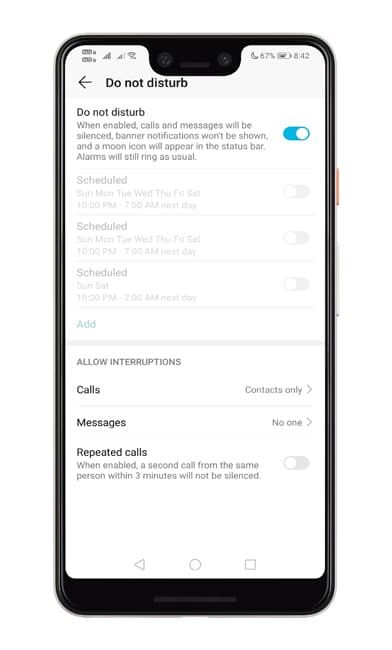
Jos puhelimessasi ei ole Älä häiritse -tilaa, voit käyttää tässä artikkelissa lueteltuja kolmannen osapuolen Älä häiritse -sovelluksia.
Joten tässä on kyse ilmoitusten poistamisesta käytöstä mistä tahansa Android 2019:n sovelluksesta. Toivottavasti tämä artikkeli auttoi sinua! Jaa se myös ystäviesi kanssa.
